JSバックアップアプリがあれば楽勝! スマホの引っ越し

目次
JSバックアップとは!?
冒頭で簡単に説明はさせていただきましたが、JSバックアップとはバックアップアプリと復元ができるアプリです。
移転前のスマホにアプリをインストールしてデータのバックアップを取り、移転先のスマホにもアプリをインストールしてそのバックアップデータを復元することでスマホの引っ越しがほぼ完了します。
JSバックアップの便利なところは、インストールしてあるアプリだけでなく連絡先や通話・SMSの履歴、ブックマーク、画像・動画などのメディアファイルまで一括でバックアップを取り、新しいスマホで復元できるところにあります。
JSバックアップを使ったスマホの引っ越し手順
下記の手順で行えば、事故なく無事に新しい端末へとデータの引っ越しが完了するはずです!
- 旧端末にJSバックアップをインストールする!
- JSバックアップを起動し、利用規約にチェックを入れ「同意する」をタップ!
- 一通りアクセス許可を求める表示がなされるので「許可」をタップしまくる!
- 「バックアップ&復元」をタップする!
- 「バックアップする」をタップし、バックアップ先を選択して「OK」をタップ!
Googleを推奨しますが、データ量が極端に多い場合は、SDカードを選択しましょう! - Googleへのアクセスリクエストを「許可」する!
- 「バックアップスタート」をタップする!
- 新端末に旧端末のGoogleアカウントでログインし、JSバックアップをインストールする!
- 同様の手順で「バックアップ&復元」へ!
- 「復元スタート」⇒「OK」をタップ!
- 「アプリの復元へ」⇒⇒「OK」をタップ!
アプリが表示されるのでインストールしてはログインを繰り返しましょう!
表示されるアプリのインストール&ログイン(開く)を繰り返してください。
ちょっと手動のように感じますが、漏れなく旧端末のアプリを拾うことができますので、まあ、便利な方でしょう!
これで概ね完了ですが、LINEだけは特別な設定が必要となります。
LINEのトーク履歴も引き継ぎ、新端末でも全く同じ状態でLINEを使えるようにしましょう!
LINEの引き継ぎ設定とトーク履歴の引っ越し!
スマホの引っ越しに便利なJSバックアップアプリですが、さすがにLINEのトーク履歴までは移転させることができません。
ここではAndroid端末からAndroid端末にトーク履歴を引っ越しした場合を例にして、その簡単なやり方を説明させていただきます。
※LINEのトーク履歴の引っ越しは必要ないという方は、引っ越し先の端末から以前まで使っていたLINEのユーザー名とパスワードでログインすれば、アカウントの移行は完了しますが、購入済みのLINEコイン残高やKeepに保存してあるデータなど、LINEの一部の財産・データがきちんと移行できないケースもありますので、できれば下記の作業を行ってください。
LINEのトーク履歴の移転もJSバックアップを介した移転とほぼ一緒です。
旧端末でバックをアップを取って、新端末で復元することで移転を目指します!
そのイメージを持って下記の手順で行ってください。
- 旧端末のLINEを起動させ友だち画面の右上にある歯車(設定)をタップ!
- 基本設定の中の「トーク」をタップ!
- 「トーク履歴のバックアップ・復元」をタップ!
- Googleアカウントが未設定になっていたら「未設定」をタップして設定をした後、「Googleドライブにバックアップする」をタップ!
- 一つ前の画面に戻り「アカウント引き継ぎ」をタップ!
- 「アカウントを引き継ぐ」⇒「OK」をタップ!
- 新端末にLINEをインストールして起動させてログイン!
- 「はじめる」をタップし電話番号が入力されているのを確認し、「⇒」をタップ!
- 「OK」をタップして「⇒」をタップ!
- SMSで受信した認証コードを入力、または自動入力されたのを確認し、「OK」をタップして「⇒」をタップ!
- 「はい、私のアカウントです」をタップしてパスワードを入力し、「⇒」、「OK」をタップ!
- 旧端末の時と同様の手順でトーク履歴のバックアップ・復元まで行き、「復元する」をタップ!
- 友だち追加と友だちへの追加を許可については、お好みでチェックを外し、「⇒」、「次へ」をタップ!
- Googleアカウントを選択して「トーク履歴を復元」、「確認」をタップ!
これで以前までしていた旧端末と同じように、新端末でもLINEを使用できるようになります。
と同時に旧端末からLINEにログインできなくなっています。
未読のトークは未読のままになっています。
LINE Payの残高やポイントもしっかり移転できています。
旧端末を売却する場合は工場出荷状態にしましょう!
ケータイ乞食が旧端末から新端末に引越しした場合、実は旧端末の方が新しくて値段も高いということの方がおおいのではないでしょうか。
その旧端末を少しでも高く売却するために、そして個人情報が悪用されるのを防ぐために、きっちり工場出荷状態に初期化にしておく必要があります。
Googleアカウントからログアウト(アカウントを削除)した後、下記の手順で工場初期化状態にしてください!
機種によっては多少やり方が異なりますが、概ね下記のようになるはずです。
- 「設定」をタップ!
- 「システム」をタップ!
- 「リセット」をタップ!
- 全てリセットをし、「データの初期化」をタップ!
機種によっては「工場出荷状態に初期化」という項目になっているものもあります。
スマホの引っ越し まとめ

例えばショップ店員であり、私のようなケータイ乞食です。
しかも私の場合はあらゆるアプリやサービスにポイントを貯め込んでいるお得なショッピングもこなしているケータイ乞食です。
全てのポイントを消失することなく、あらゆるアプリのデータも元の状態で移転させなければなりません。
そんな私が実践しているスマホの引っ越し術をご紹介させていただきました。
ケータイ乞食だけでなく、スマホの引っ越しを絶対にミスなく行いたいと考えている全ての人の要望に応えることができる内容になっているはずです。
参考になれば幸いです。
最新情報をLINEで配信します!
お得なショッピング情報とポイ活情報を配信する住谷LINEを開設しました!
是非、友だち追加をお願いします!!
↓ ↓ ↓
![]()



















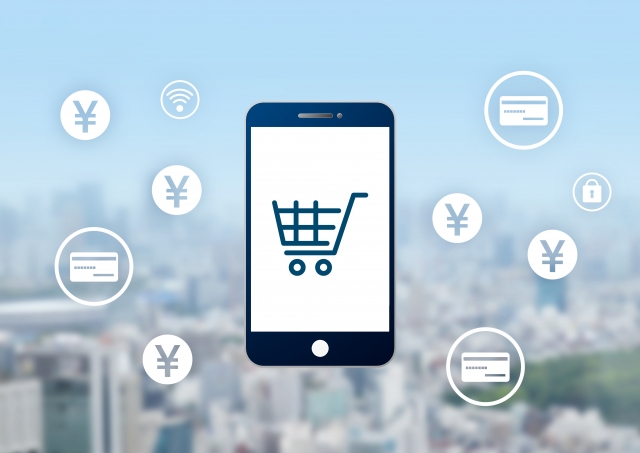
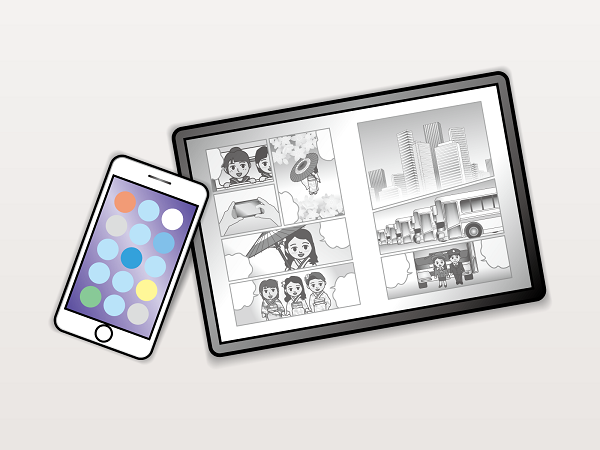








スマホのデータをそっくりそのまま別の端末に移転させるお引越しが必要です。
そんな時に役立つのがJSバックアップというバックアップと復元が簡単にできるアプリです。
ここではJSバックアップアプリを使って安全に、そして確実にスマホをお引越しする方法をご紹介致します!